Некоторые пользователи Windows 10 сталкивались с проблемами при использовании наушников на своих компьютерах или ноутбуках. Хотя это не было масштабной проблемой, несколько пользователей сообщили об этом после обновления Windows 10 Creators Update.
Итак, если вы столкнулись с той же проблемой, вы можете воспользоваться приведенными ниже решениями, чтобы исправить неработающие наушники в Windows 10.
4 способа исправить неработающие наушники в Windows 10
-
Установите наушники как устройство по умолчанию
Если ваш наушник не установлен в качестве устройства по умолчанию, вы можете не слышать звук из наушника. В этом случае вы должны вручную установить его как устройство по умолчанию.
Для этого вы можете выполнить следующие шаги:
- Нажмите комбинацию клавиш Win и I и выберите раздел «Система».
- Слева нажмите Звук, затем справа нажмите Панель управления звуком.
- Выберите Наушники в списке и нажмите кнопку По умолчанию внизу.
- В случае, если вариант наушников недоступен, доступны только Динамики / наушники. Выберите этот вариант и нажмите По умолчанию.
-
Обновите аудиодрайверы
Проблема может возникнуть из-за аудиодрайвера. Чтобы решить эту проблему, вы можете обновить звуковой драйвер вручную или с помощью приложения для обновления драйверов.
Обновление драйверов с помощью приложения намного проще. Вам нужно только загрузить и установить приложение, а затем выполнить поиск устаревших драйверов в Windows 10.
-
Запустите средство устранения неполадок со звуком
Вы можете попробовать средство устранения неполадок со звуком, чтобы решить проблему, из-за которой наушники не работают в Windows 10.
Для этого выполните следующие действия:
- Нажмите кнопку «Пуск» в Windows 10, а затем щелкните значок шестеренки.
- Теперь нажмите «Система».
- Здесь нажмите «Звук» с левой стороны, а затем нажмите Устранение неполадок.
- Затем следуйте инструкциям, приведенным в средстве устранения неполадок со звуком, и оно попытается диагностировать проблему и исправить её.
Примечание. Вы можете получить прямой доступ к средству устранения неполадок со звуком, щелкнув правой кнопкой мыши значок громкости на панели задач.
-
Перезапустите звуковую службу Windows
- Нажмите комбинацию клавиш Win и R, откроется окно → введите services.msc и нажмите Enter.
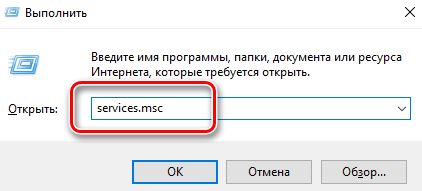
- Прокрутите вниз, найдите «Windows Audio» и кликните два раза.
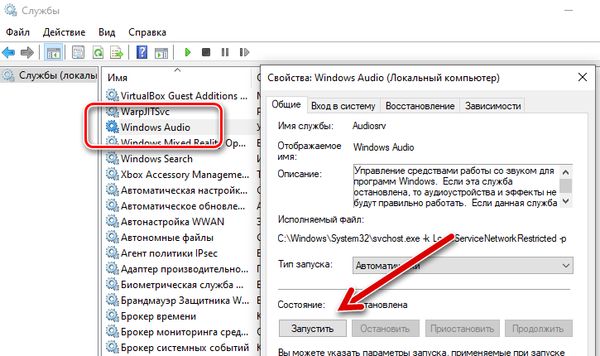
- Нажмите «Запустить», если служба не запущена. Подождите, пока процесс будет завершён.
- Теперь перезагрузите компьютер и посмотрите, работают ли наушник на вашем компьютере с Windows 10.
- Нажмите комбинацию клавиш Win и R, откроется окно → введите services.msc и нажмите Enter.
Мы надеемся, что вышеупомянутые решения помогут решить проблему со звуком в наушниках в Windows 10.



